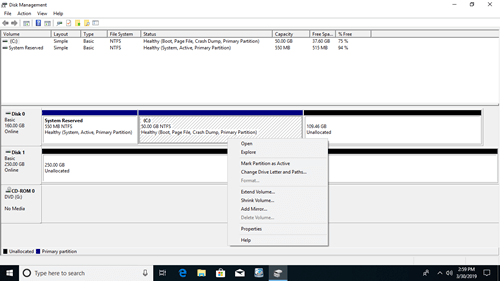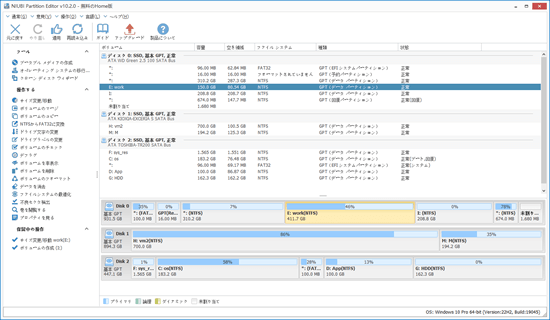ハードディスクドライブはラップトップやデスクトップにおいて不可欠なコンポーネントであり、SSD、機械式HDD、またはハードウェアRAIDアレイを使用しているかに関わらずです。個人または仕事のファイルがそこに保存されるため、このデバイスにもっと注意を払う必要があります。ディスクパーティション管理ソフトウェアは非常に重要で役立ちます。優れたパーティションソフトウェアは以下のようなことに役立ちます。
- ディスクをスキャンして不良セクタがあるか確認する。
- ファイルシステムエラーを修正し、パーティションをデフラグしてコンピュータのパフォーマンスを向上させる。
- プログラムとデータを失うことなくハードドライブのサイズを変更してディスクスペース使用量を最適化する。
- コンピュータをアップグレードしたい場合にオペレーティングシステムをSSDまたはより大きなディスクに移行する。
- 必要な場合にディスク/パーティションタイプを変換する。
Windows 10コンピュータ向けにそのような強力なパーティションソフトウェアを入手するのは高価ですか?いいえ、この記事ではWindows 10/8/7向けの100%無料のパーティションソフトウェアを紹介します。

Windows 10向けのネイティブ無料パーティションマネージャー
以前のバージョンと同様に、Windows 10にはネイティブのパーティションマネージャー「ディスクの管理」があります。これは、新品のハードディスクの初期化、ファイルを保存するためのパーティションの作成とフォーマット、パーティションの削除、ドライブ文字とパスの変更が可能です。ディスクパーティションを管理する基本的な能力に加えて、次のような高度な機能も備えています。
- データを失うことなくパーティションを縮小および拡張します(ほとんどの場合)。ただし、すべてのパーティションがサイズ変更できるわけではありません。NTFSパーティションを左方向に縮小するか、右側の隣接ボリュームを削除してNTFSパーティションを拡張することしかできません。
- ディスクをMBRとGPTの間、ベーシックとダイナミックの間で変換しますが、これは破壊的であり、ディスク内のすべてのパーティションをまず削除する必要があります。
- ダイナミックディスクボリュームを作成および管理します。ただし、ダイナミックディスクは多くのサーバーリソース(CPU、RAMなど)を消費します。今日では、RAIDコントローラーやハードディスクドライブなどのハードウェアがはるかに安価であり、ハードウェアRAIDアレイの方が良い選択肢です。
Windows 10ディスクの管理に関する詳細。
ディスクの管理 vs 無料パーティションソフトウェア
ダイナミックディスクボリューム管理と破壊的なディスク変換は、ほとんどの個人コンピュータユーザーにとって役に立たないため、ここでは使用する可能性のある機能のみを比較します。
| 機能 | NIUBI Partition Editor 無料版 | Windows 10 ディスクの管理 |
| パーティションの作成、削除、フォーマット |  |
 |
| ドライブ文字の変更、アクティブ設定 |  |
 |
| NTFSパーティションを縮小して右側に未割り当て領域を作成 |  |
 |
| NTFSパーティションを縮小して左側に未割り当て領域を作成 |  |
 |
| 右側に隣接する未割り当て領域でNTFSパーティションを拡張 |  |
 |
| 左側に隣接する未割り当て領域でNTFSパーティションを拡張 |  |
 |
| FAT32パーティションの拡張/縮小 |  |
 |
| パーティションのサイズ変更、移動、結合 |  |
 |
| パーティションのコピー、変換、デフラグ、ワイプ、非表示 |  |
 |
| ボリュームチェック、サーフェステスト、ステータス変更、読み取り専用属性設定... |  |
 |
Windows 10向けの最高の無料ディスクパーティションソフトウェア
一部の機能を無効にしたり、プラグインや広告をバンドルしたりしてトラップを設計する他のWindows 10/8/7向け無料パーティションソフトウェアとは異なり、NIUBI Partition Editor無料版はすべてのホームユーザーに100%無料で、プラグインなしで100%クリーンです。さらに、多くの高度な技術を備えています。
1. 特別な移動アルゴリズム
パーティションを右方向に縮小したり、パーティションを移動したりする場合、このパーティション内のすべてのファイルを新しい場所に移動する必要があります。大量のファイルがある場合、これは重労働であり、多くの時間がかかります。優れたアルゴリズムは時間を短縮するために非常に重要です。独自のファイル移動アルゴリズムにより、NIUBI Partition Editor無料版は他の無料および商用パーティションソフトウェアよりも30%から300%高速です。
2. 任意にキャンセル
パーティションのサイズ変更または移動を行う際、商用バージョンを含む他のディスクパーティションソフトウェアでは、何か間違った操作をした場合でもキャンセルすることはできません。なぜなら、キャンセルにより一部のパラメータの変更に失敗し、システムおよび/またはデータが損傷するためです。同様に、低CPU/RAMのためにコンピュータの動作が遅い場合でも、進行中の操作があるプログラムを強制終了したり、コンピュータを手動で再起動したりすることはできません。
独自の任意にキャンセル技術のおかげで、NIUBIを実行している間は、データを失うことなく任意の進行状況で進行中の操作をキャンセルできます。さらに、キャンセルは長時間待たずに瞬時に行われます。
3. 仮想モード
Windowsディスクの管理は変更をすぐに有効にしますが、何か間違った操作をした場合はどうしますか?間違いを避けるために、NIUBI Partition Editorは仮想モードで動作するように設計されており、すべての操作はプレビュー用に保留中としてリスト表示されます。不正確な操作を見つけた場合は、左上の「元に戻す」をクリックしてキャンセルするだけです。「適用」ボタンをクリックして確認するまで、何も変更されません。
4. 再起動せずにサイズ変更
多くの熟練したコンピュータユーザーは、サーバーの中断を防ぐためのハードウェアホットエクスチェンジについて聞いたことがあるでしょう。パーソナルコンピュータにとって、サーバーほどオンライン状態を維持することは重要ではありませんが、特に他に行うべきタスクがある場合に、再起動せずにパーティションのサイズ変更を完了しない理由はありませんか?ホットリサイズ技術の助けを借りて、NIUBI Partition Editorはコンピュータを再起動する可能性が低くなります。(NIUBIを開始する前に、他の実行中のアプリケーションや変更したいパーティション内の開いているファイル/フォルダを閉じます。)
5. 使いやすい
ディスクパーティションを変更するには、ディスクマップ上でクリック、ドラッグアンドドロップするだけです。誰でもWindows 10ラップトップまたはデスクトップ用にこの無料パーティションソフトウェアをうまく使用できます。操作方法についてはビデオガイドをご覧ください。
6. 1秒ロールバック
家族の写真/ビデオ、仕事の文書/プロジェクトなど、コンピュータには多くの貴重なファイルがありますが、ディスクパーティションのサイズ変更や他の操作を行う際には潜在的なシステム損傷およびデータ損失のリスクがあります。NIUBI Partition Editorには、システムとデータを保護するための独自の1秒ロールバック技術があります。エラーを検出すると、コンピュータを自動的かつ迅速に元の状態に戻します。(100%の安全性を確保するため、最初にNIUBIでディスク/パーティションをクローンすることをお勧めします。)
この技術と起動可能なメディアビルダーは無料版には含まれていません。これが有料版との唯一の違いです。
Win10/8/7向け無料パーティションソフトウェアをダウンロード
ダウンロード この無料パーティションソフトウェアをWindows 10/8/7コンピュータにインストールすると、5つのセクションを持つメインウィンドウが表示されます。
- 詳細なパラメータを持つすべての単一パーティション。
- グラフィカルな構造を持つすべての物理および仮想ディスク(RAIDアレイ)。
- 選択されたディスクまたはパーティションに対して利用可能な操作。(右クリックで同じオプションが表示されます。)
- 保留中の操作、実行する操作はすぐには実行されず、代わりに保留中としてそこにリストされます。
- 保留中の操作をキャンセル、やり直し、または適用します。
他のツールとは異なり、NIUIBI Partition Editorは利用可能な操作のみをリストしてインターフェースをきれいに保ち、利用できないオプションは自動的に非表示になります。